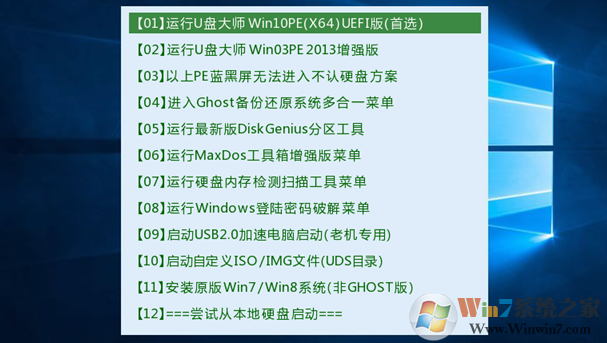微星Gaming一体机是配置比较高的一体机电脑代表作,当然买了一体机,有时也需要给电脑重装系统,此时大家可能会需要到U盘启动的教程,如何在BIOS设置U盘启动是重装系统必须的教程,那么下面小编就教大家如何进行设置U盘启动。
微星Gaming一体机设置u盘启动的具体方法操作方法如下:
1、首先将已经制作好的U盘启动盘插入到电脑中,重启时,在开机画面出现的时候按下启动快捷键F11。

2、在启动项页面后,我们通过键盘上的上下键把光标移至USB选项处(后面是你的U盘型号),并按下回车键。
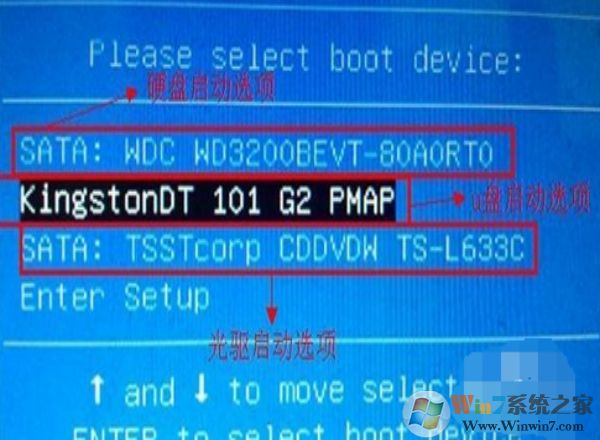
3、接下来就会启动到U盘启动盘菜单界面了,此时大家选择PE进入即可进行系统重装和维护操作。